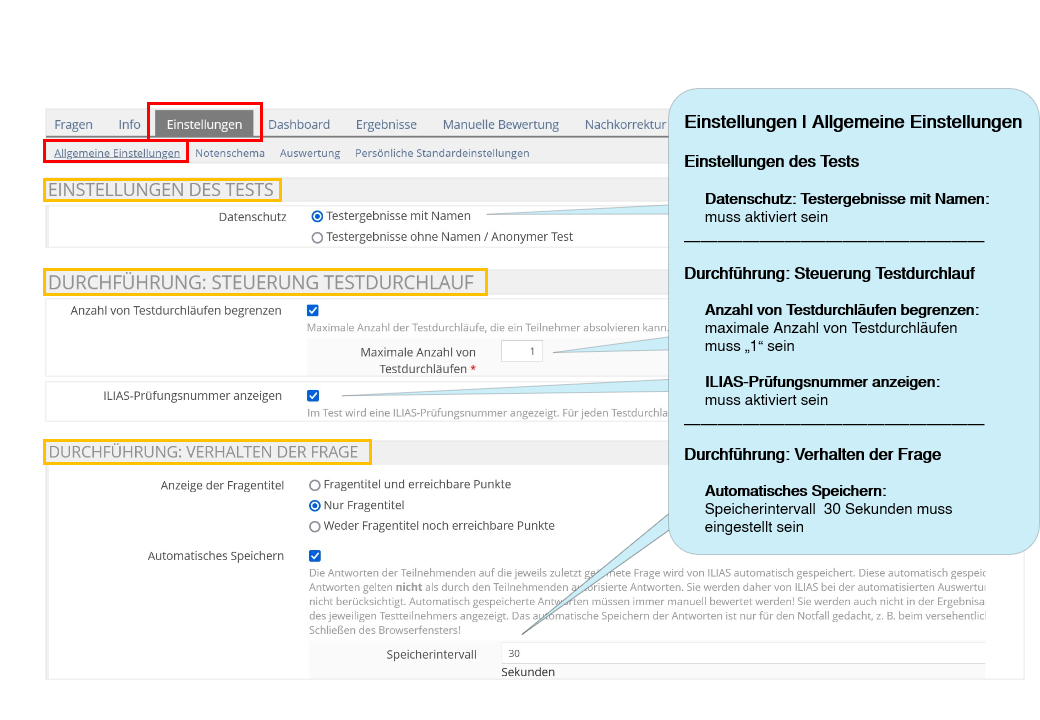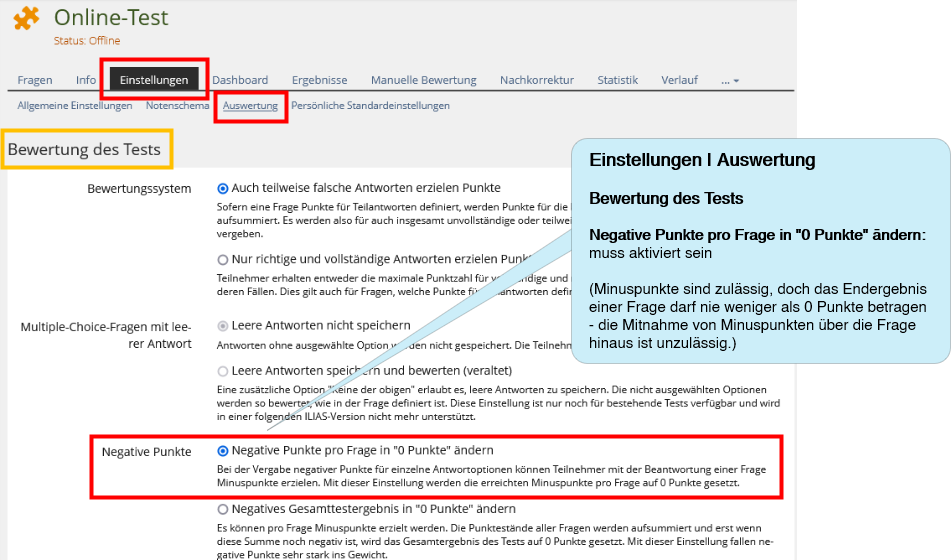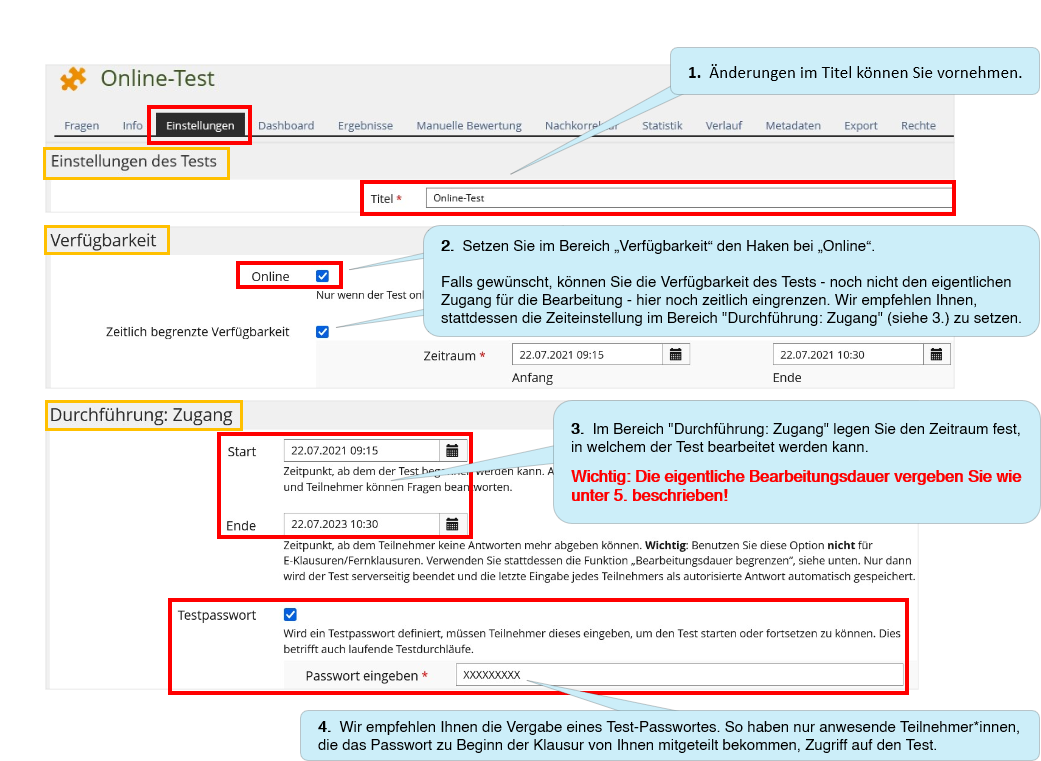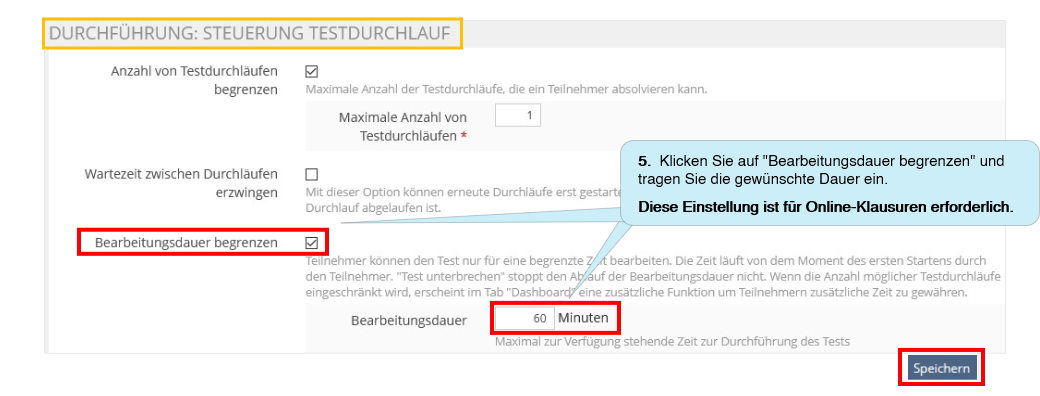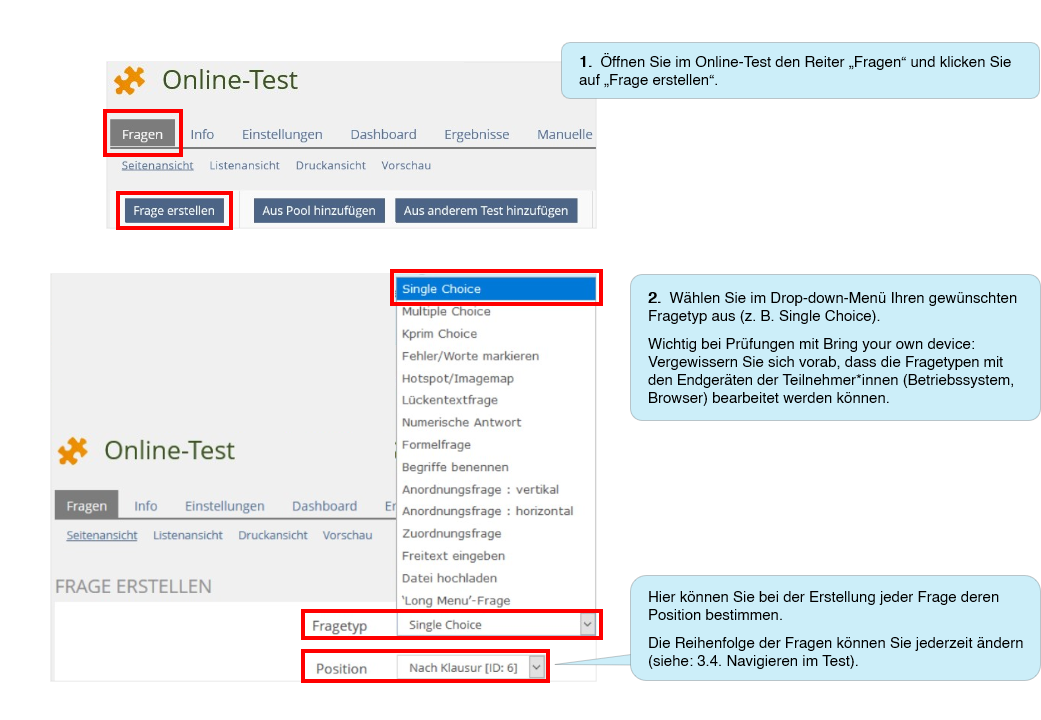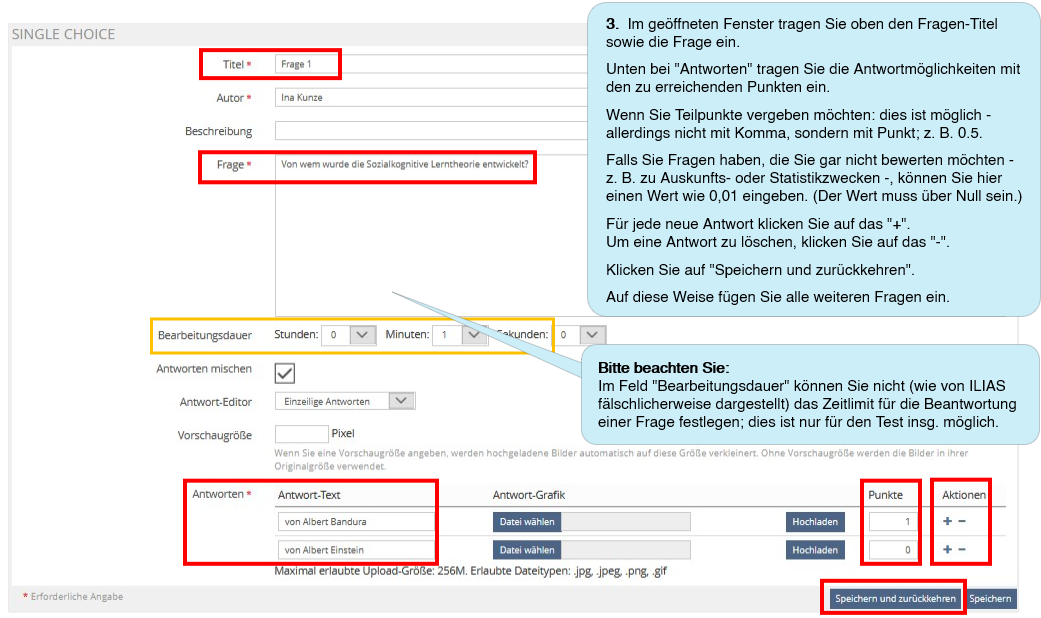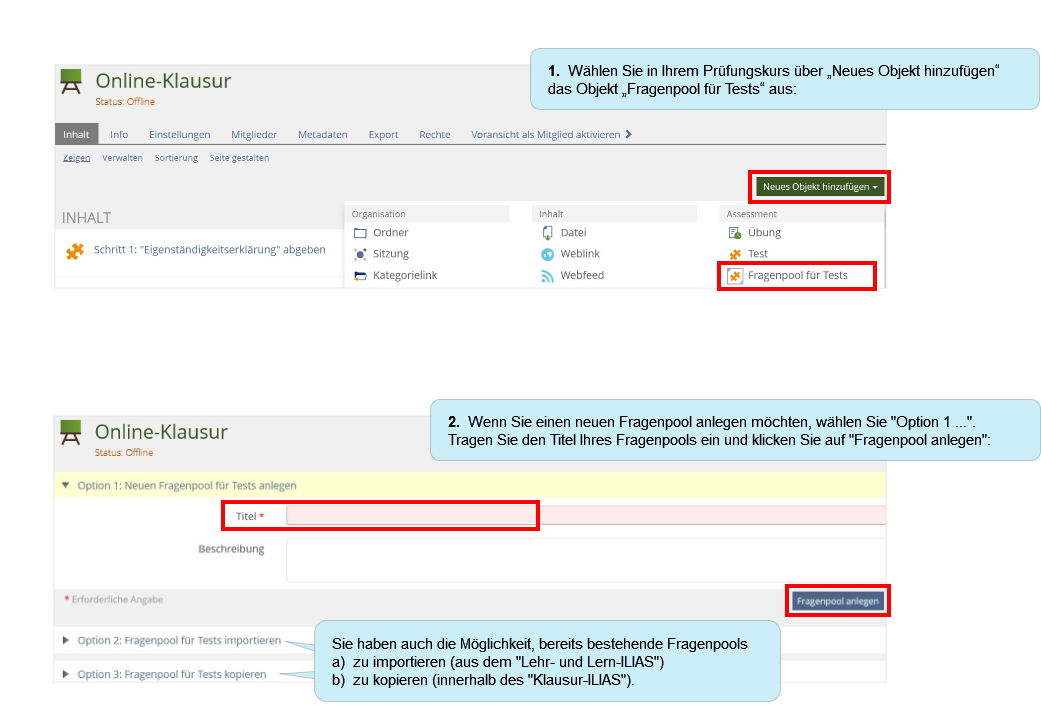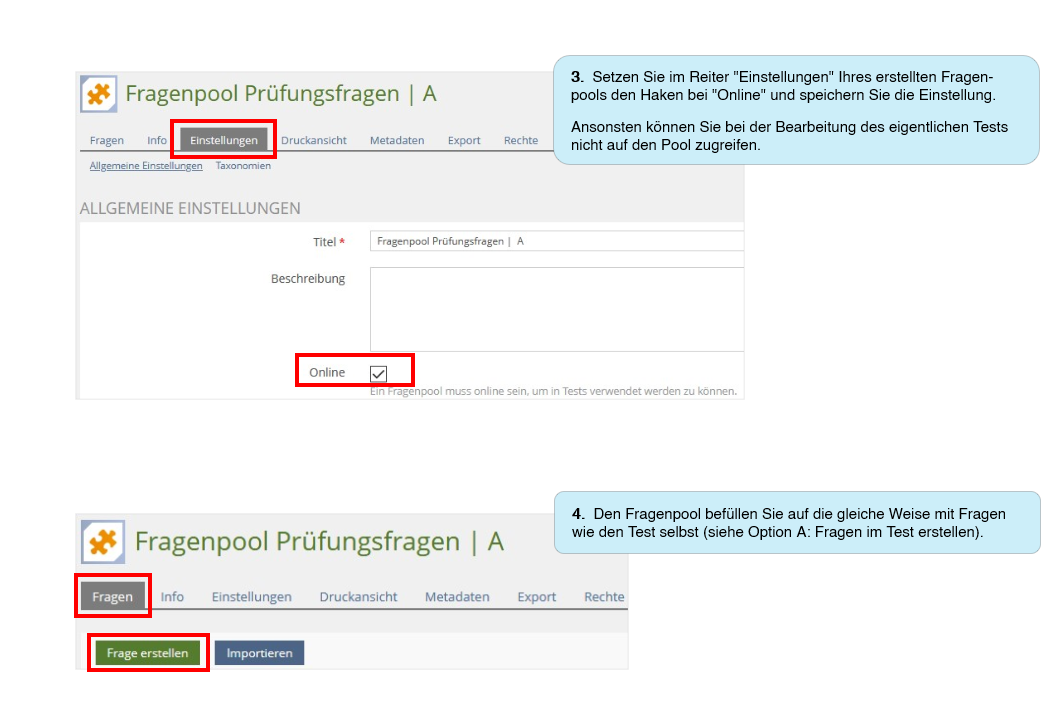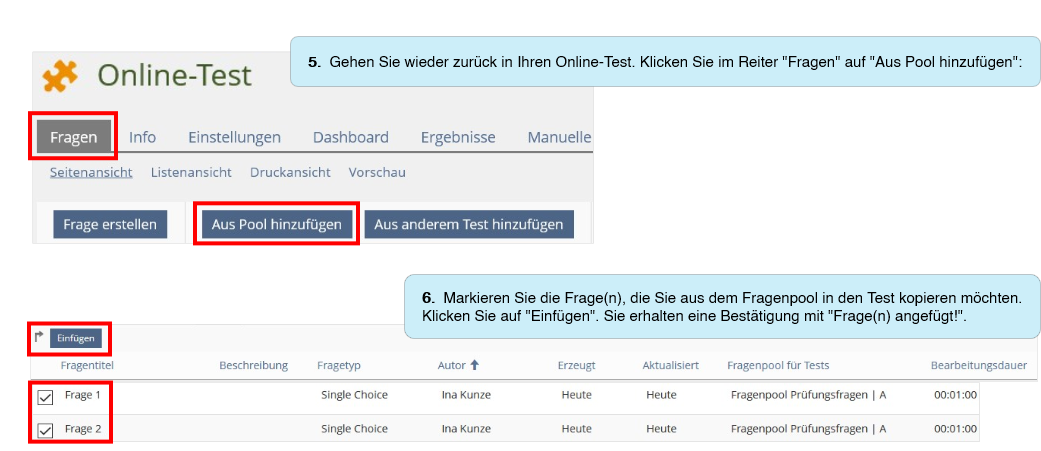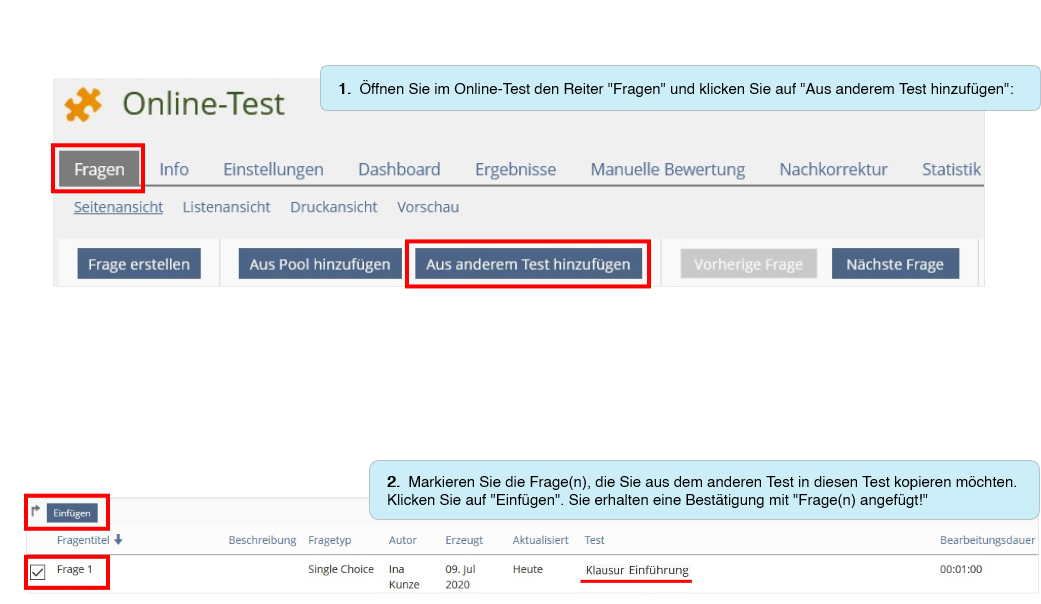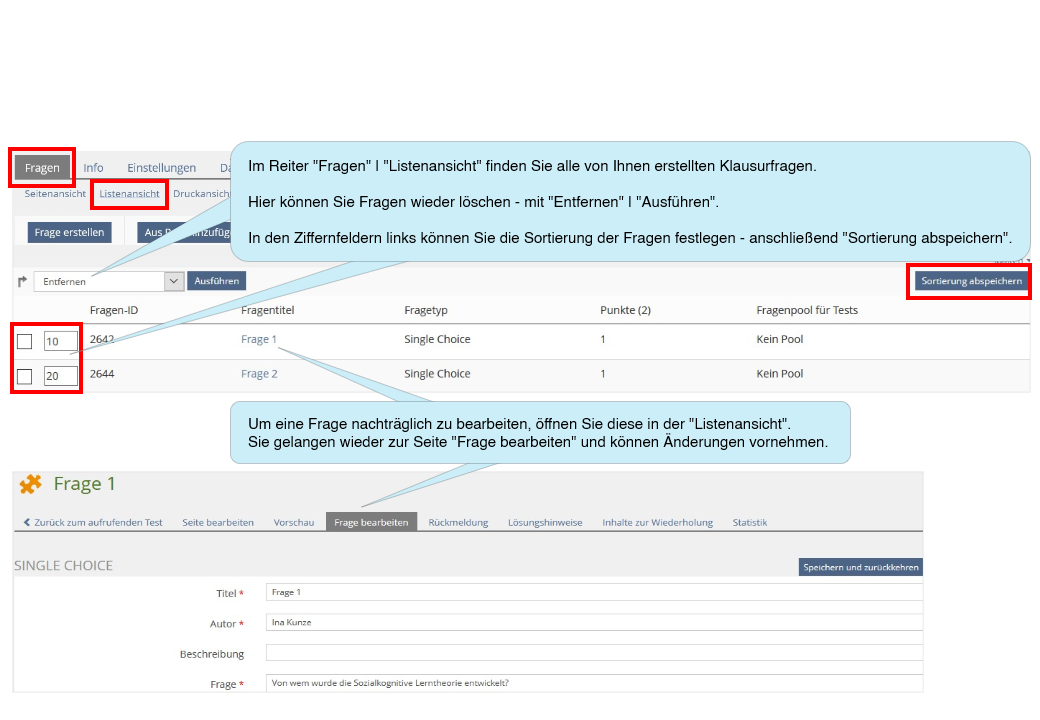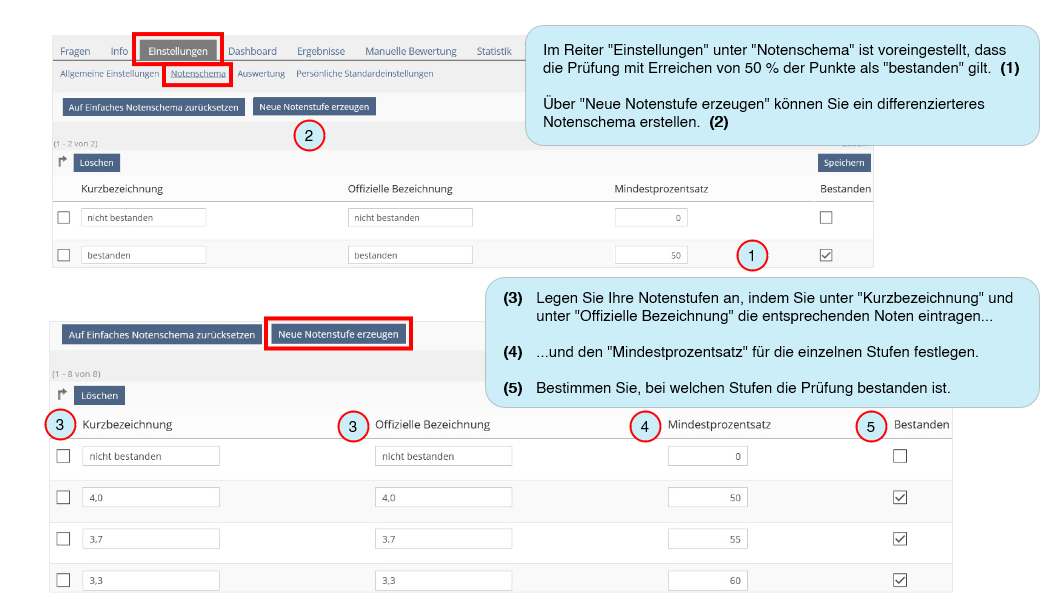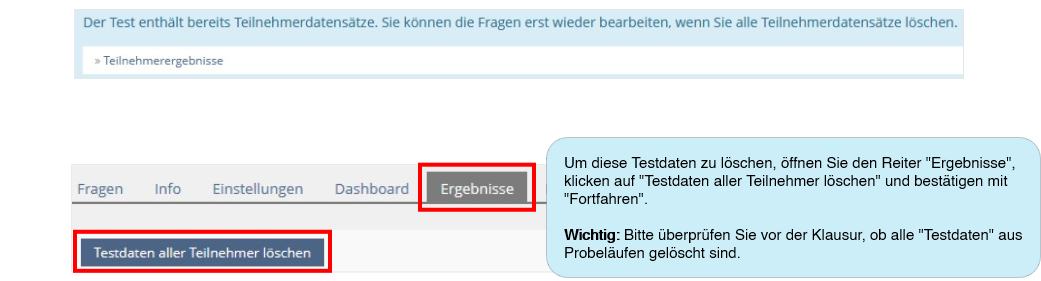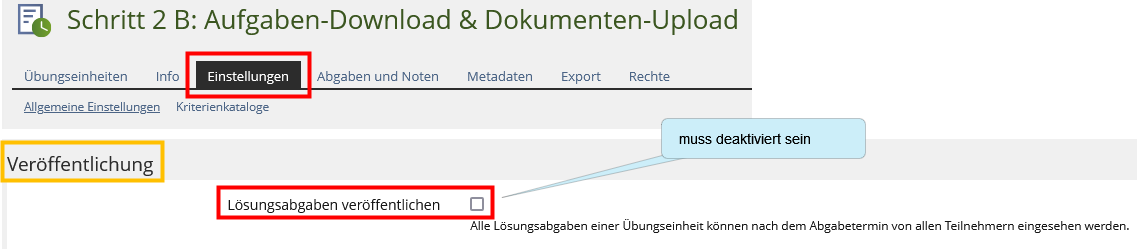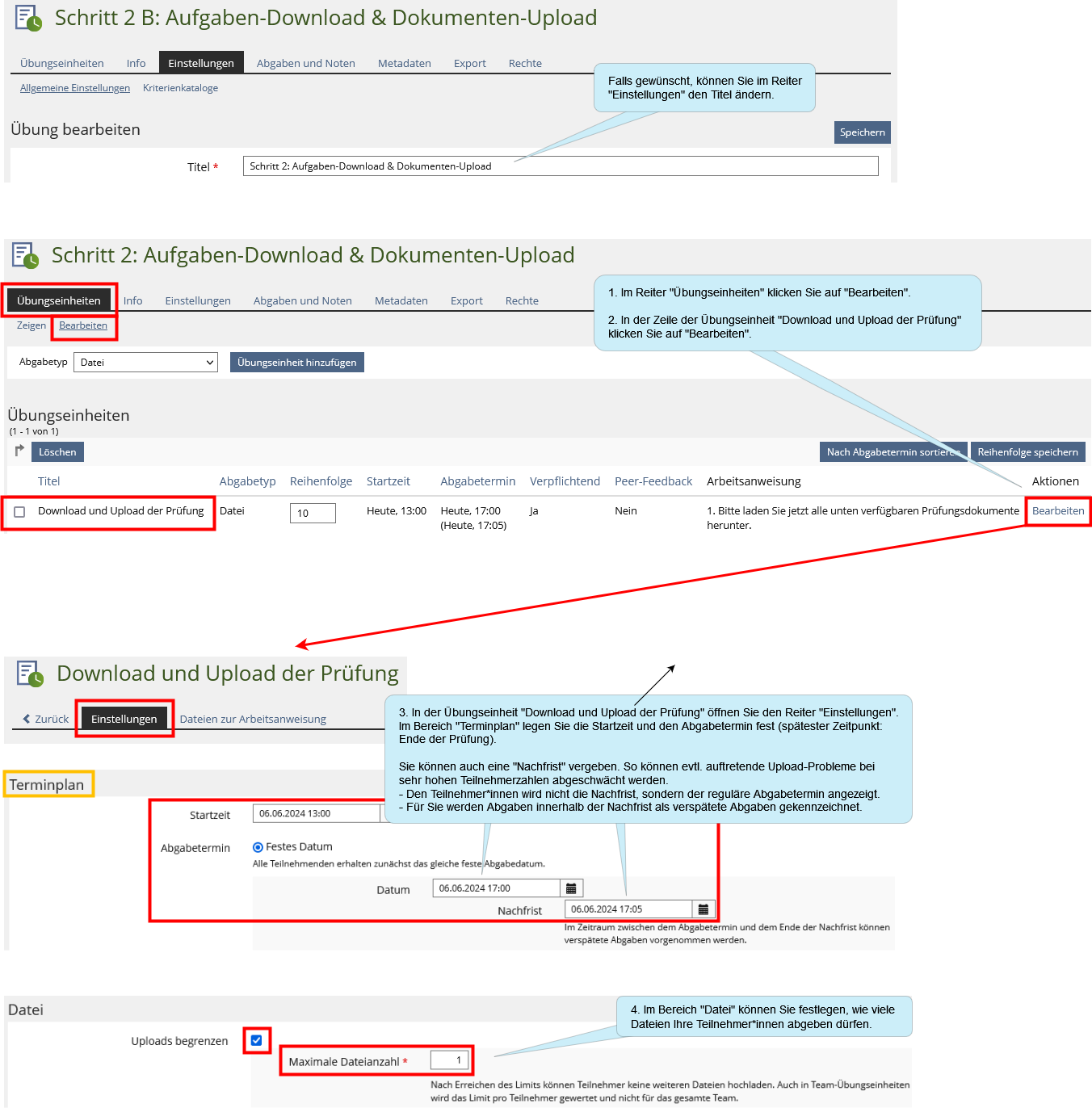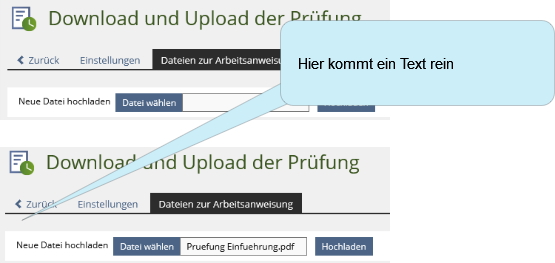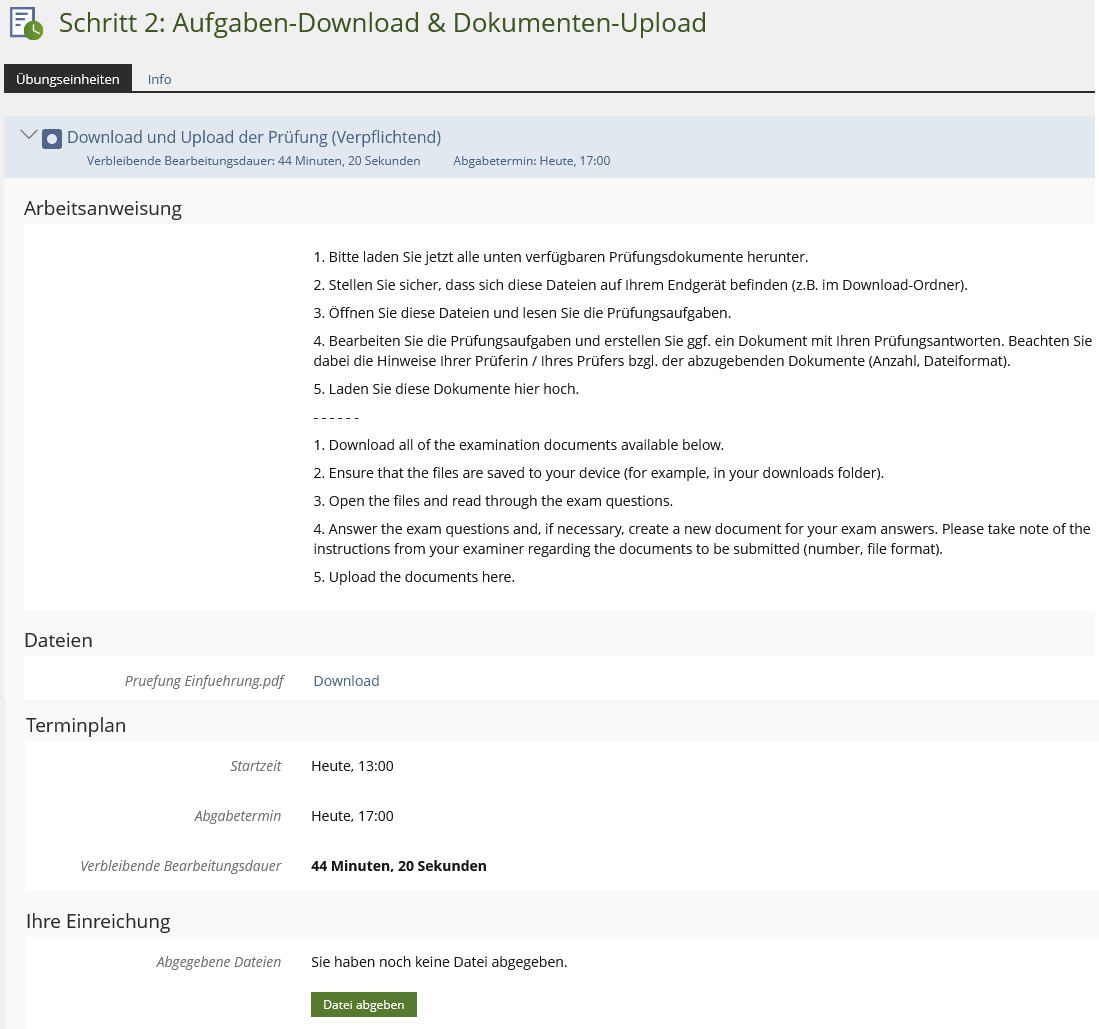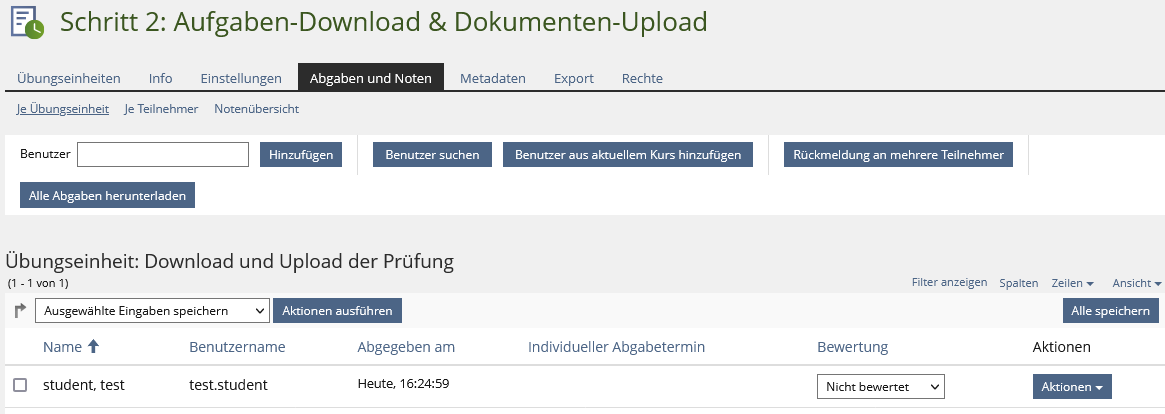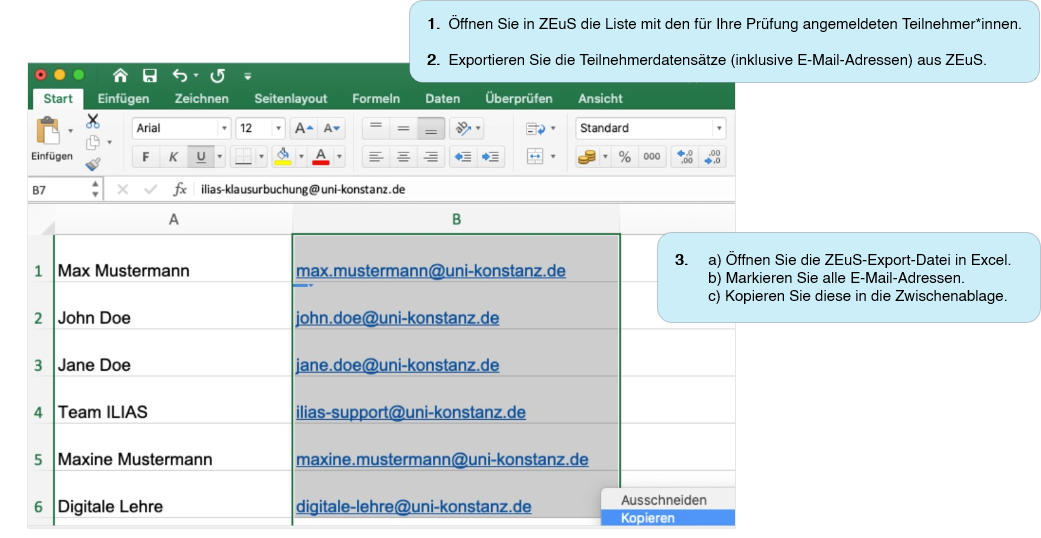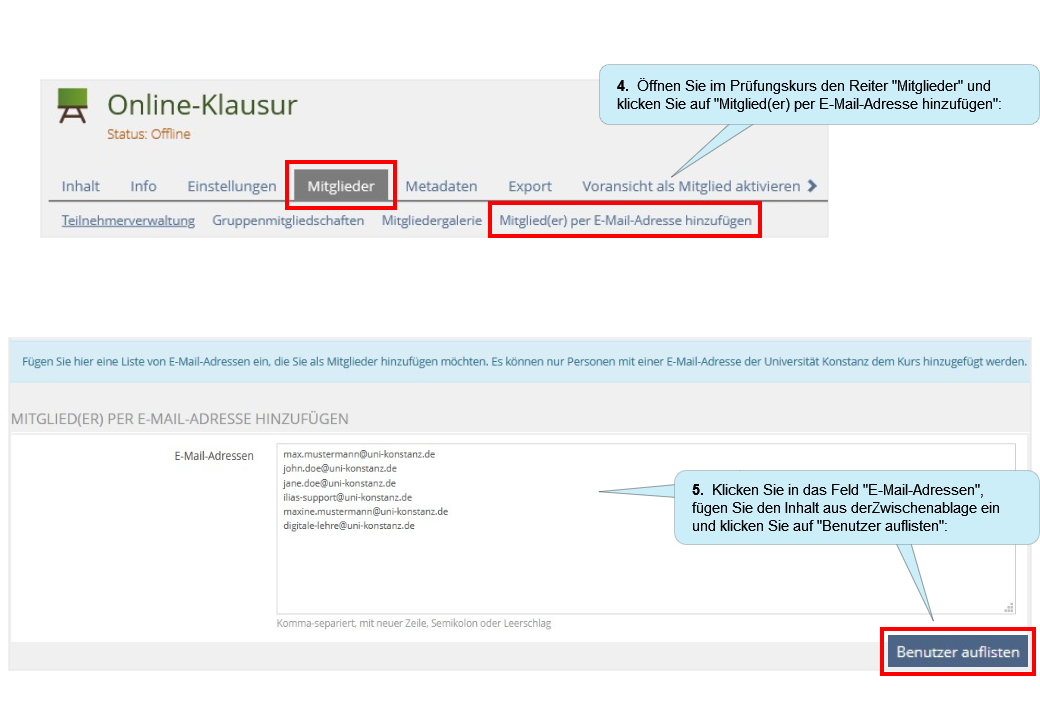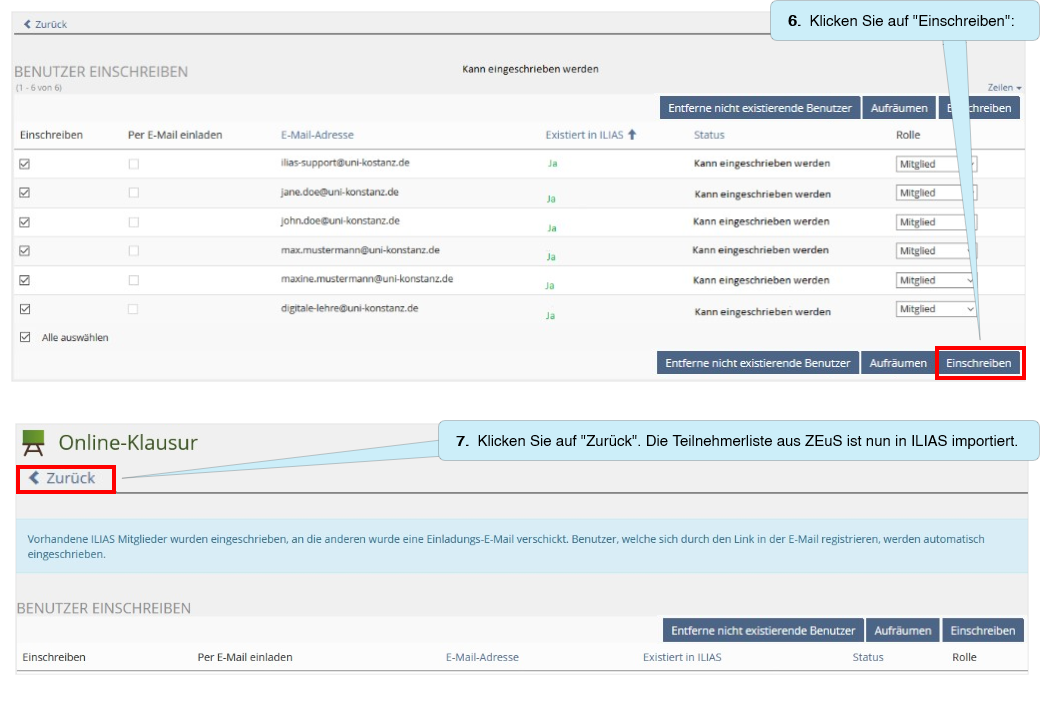Vorlage:ILIAS guide configuring exams and tests parts 2-6
Diese Vorlage enthält einen Baustein, der sowohl in der Anleitung für On-Campus-Klausuren (englische Version) wie auch in der Anleitung für Off-Campus-Prüfungen (englische Version) verwendet wird.
2. Online-test
Here you will find instructions on how to use the test object for your exam. The test object is suitable for all questions that are answered by your participants directly in the browser.
2.1 Settings
These default settings in the online test must remain as they are so that the exam can run smoothly:
| Screenshot: |
|---|
| Screenshot: |
|---|
2.1.1. Availability, writing time, test password
In the "Settings" tab of the online test, you can define important settings to ensure that the exam runs smoothly. Configure these settings to suit your exam scenario:
| Screenshot: |
|---|
Important: In the "Administering the Test: Test Run" section, check the "Limit Duration of Test" box and enter the length of time you have planned in for the online test. Only with this setting
- the participants are shown the remaining processing time throughout the test
- the test is terminated on the server side at the end of the processing time and the last entry of each participant is automatically saved as an authorized answer
Without this setting, the test is NOT automatically closed even after the time has expired, the participants do not see that the time has expired and can continue to work on the current question. They are only confronted with the fact that the end of the test has been reached when they switch to the next question or end the test: with an error message. This causes confusion - and it can be unclear which questions have been answered in time.
| Please note: | • the availability period on the start page of the exam course |
| • the period of availability in the test (if assigned by you) | |
| • the period of time set for the test in the section "Administering the Test: Access" |
must be longer than the before mentioned writing time!
If, for example, the availability period of the entire exam lasts only 60 minutes with a writing time of 60 minutes, then
- the participants (by registering and opening the test) do not have the full 60 minutes at their disposal
- the test or exam course will be closed automatically at the end of the availability period and the participants receive system error messages (although the remaining writing time displayed has not yet expired).
| Screenshot: |
|---|
2.1.2. Compensation for disadvantage
If you have participants entitled to a writing time extension as part of a compensation for disadvantages, you can only make the necessary settings #7. During the test or exam . We will be happy to assist you with this. If you would like to make the settings yourself, you will find instructions here.
2.2. Content
2.2.1. Question types
You can find an introduction to possible question types in your online test here: Fragetypen in ILIAS (in German)
2.2.2. Essay question
For open-ended questions, use the question type "Essay Question".
Please note:
- The essay question type is most suitable for relatively short answers (up to about 5 sentences).
- The essay question type can also be used for longer answers. However, we recommend creating several individual essay questions with shorter answer texts instead of question with a longer answer text. (Background: It is not possible to make comments or notes on individual text passages during the correction, but only to provide final feedback on the entire answer. With a shorter answer text, this feedback is therefore more specific).
- For questions that require longer answers that are to be subdivided and formatted and then corrected directly in the text, the long-text task is better suited than the essay question (see section 3.). We will be happy to advise you on this (ilias-support@uni-konstanz.de).
2.2.3. Adding questions to the test
There are three options for adding questions to your test:
A) Create questions directly in the test
B) Collect and manage questions in one or several question pool(s) and include them in the test according to certain criteria
C) Insert questions from another (already existing) test
Es gibt drei Optionen, Fragen in Ihren Test einzufügen:
A) Fragen direkt im Test erstellen
B) Fragen in einem oder mehreren Fragenpool(s) sammeln und verwalten und nach bestimmten Kriterien im Test einbeziehen
C) Fragen aus anderem (bereits bestehenden) Test einfügen
2.2.3.1. Option A: Fragen im Test erstellen
So fügen Sie Fragen in Ihren Test ein:
| Screenshot: |
|---|
| Screenshot: |
|---|
Bitte beachten Sie:
Minuspunkte sind zulässig und gängige Praxis, um Zufallstreffer zu vermeiden bzw. zu minimieren. Das Endergebnis einer Frage darf jedoch nie weniger als 0 Punkte betragen - die Mitnahme von Minuspunkten über die Frage hinaus ist unzulässig. Dies ist in den Standard-Einstellungen Ihres Tests so voreingerichtet.
2.2.3.2. Option B: Create question pools
Vorteile von Fragenpools:
- Sie können in einem oder mehreren Fragenpool(s) langfristig beliebig viele Fragen sammeln und verwalten - z. B. nach inhaltlichen Kriterien. Im Klausurtest können Sie Fragen aus beliebig vielen Fragenpools beziehen. Die Fragen in Fragenpools können Sie in mehreren Tests immer wieder verwenden.
- Sie haben die Möglichkeit, Fragen mit Taxonomien zu kategorisieren. So können Sie z. B. eine thematische Taxonomie erstellen und dann untergeordnete Knoten „leicht“, „mittel“, „schwierig“ hinzufügen.
- Sie können zu einzelnen Fragen Kommentare setzen. Dadurch wird das gemeinsame Bearbeiten von Fragenpools erleichtert - siehe Anleitung zu Online-Tests: https://www.uni-konstanz.de/typo3temp/secure_downloads/109803/0/9c87b27a089ad744b73fb51b746794e132c0c5ec/ILIAS_Test.pdf)
Fragenpools sind für die Teilnehmer*innen nicht sichtbar.
So erstellen Sie einen Fragenpool:
| Screenshot: |
|---|
| Screenshot: |
|---|
| Screenshot: |
|---|
Bitte beachten Sie:
- Fragen, die Sie direkt in einem Test erstellt haben, können Sie auch nachträglich in einen Fragenpool verschieben.
- Wenn Sie eine Frage direkt im Test bearbeiten, die Sie zuvor im Fragenpool erstellt hatten, erhalten Sie nach der Änderung die Meldung, dass die geänderte Frage als Kopie Ihrer Originalfrage angelegt wurde. Sie können mit „Ja“ oder „Nein“ antworten, ob Sie Ihre Änderung auf die Originalfrage im Fragenpool übertragen wollen.
- Wenn Sie direkt im Test eine Frage löschen, ist diese im Fragenpool noch immer vorhanden. Um eine Frage endgültig zu löschen, entfernen Sie diese im Fragenpool.
2.2.3.3. Option C: Fragen aus anderem Test einfügen
So können Sie Fragen aus einem anderen Test einfügen:
| Screenshot: |
|---|
So können Sie Fragen später wieder bearbeiten oder neu positionieren:
| Screenshot: |
|---|
2.2.5. Definieren der Notenstufen
| Screenshot: |
|---|
Die Notenübersicht wird Ihnen nach der Klausur unter „Ergebnisse“ und „Statistik“ angezeigt.
Sie können das Notenschema auch nach der Klausur noch anpassen - soweit es die Prüfungsordnung erlaubt.
Voraussetzung dafür ist jedoch, dass in den Einstellungen des Tests unter „Auswertung“
- entweder die Option „Teilnehmer sehen Testergebnisse“ deaktiviert ist
- oder an dieser Stelle ein Datum festgelegt ist, welches noch nicht erreicht wurde.
2.2.6. Probedurchlauf
Nach der Bearbeitung Ihres Tests empfiehlt es sich zu überprüfen, ob der Test so abläuft und die Ergebnisse so ausgewertet werden, wie Sie das geplant haben, oder ob Sie in den Einstellungen des Tests bzw. innerhalb der einzelnen Fragen noch etwas korrigieren müssen.
Dafür muss der Test online geschaltet sein (im Reiter „Einstellungen“). Danach können Sie zur Probe den „Test starten“ (im Reiter „Info“).
Bitte beachten Sie:
Nach jedem Testdurchlauf (auch nach „Probetests“) existieren „Ergebnisse“ bzw. „Testdaten“. Diese müssen gelöscht werden, bevor Sie den Test weiter bearbeiten können (um Einstellungen zu ändern, Fragen nochmals zu bearbeiten oder neue Fragen hinzuzufügen). An dieser Stelle erscheint sonst diese Fehlermeldung:
| Screenshot: |
|---|
3. Langtext-Aufgabe
Die Langtext-Aufgabe (EDUTIEK) ist ein neues Feature in ILIAS. Die Langtext-Aufgabe ist in der aktuellen Version schon sehr gut einsetzbar, aber entwickelt sich zur Zeit rasant. Deshalb finden Sie hier noch keine detaillierte Anleitung, wie Sie den Objekttyp einsetzen können. Falls Sie eine Langtext-Aufgabe einsetzen wollen, beraten wir Sie gerne und führen bei Bedarf im Gespräch durch die einzelnen Optionen. Schreiben Sie dazu einfach eine kurze Email an ilias-support@uni-konstanz.de.
4. Aufgaben-Download & Dokumenten-Upload
4.1. Einstellungen
Diese Voreinstellungen dürfen im Modul 'Aufgaben-Download & Dokumenten-Upload' NICHT geändert werden:
| Screenshot: |
|---|
So nehmen Sie Ihre Einstellungen im Modul 'Aufgaben-Download & Dokumenten-Upload' vor:
| Screenshot: |
|---|
4.2. Prüfungsdokument(e) bereitstellen
| Screenshot: |
|---|
4.3. Sicht der Teilnehmer*innen
Hier ist die Sicht Ihrer Teilnehmer*innen während der laufenden Prüfung dargestellt.
Bitte beachten Sie: Vor Beginn der Prüfung können Sie diese Seite nicht mit der Option „Voransicht als Mitglied aktivieren“ aufrufen, da das
Modul zu diesem Zeitpunkt für Ihre Teilnehmer*innen noch nicht verfügbar ist.
| Screenshot: |
|---|
4.4. Sicht der Klausurverantwortlichen
Hier ist Ihre Sicht als Klausurverantwortliche*r während der laufenden Klausur dargestellt:
| Screenshot: |
|---|
Eine Anleitung zur Korrektur, Benotung und Noteneinsicht bei Take Home Exam finden Sie hier.
5. Teilnehmer*innen
So nehmen Sie die Teilnehmer*innen, die sich über ZEuS für Ihre Klausur angemeldet haben, in Ihrem Klausurenkurs auf:
| Screenshot: |
|---|
Eine Anleitung zum Export aus ZEuS finden Sie hier.
| Screenshot: |
|---|
| Screenshot: |
|---|
6. Endkontrolle - alles korrekt gesetzt?
Bitte überprüfen Sie abschließend, ob die essenziellen Einstellungen korrekt gesetzt sind, damit die Klausur reibungslos ablaufen kann. Wir empfehlen Ihnen, dies gemeinsam mit uns zu prüfen - anhand dieser Checkliste.<templatedata>